账户认证
欢迎您使用万里汇 (WorldFirst) ,您可以参照以下步骤完成账户认证。
提前准备:账户认证材料
|
所需证件材料电子版文件格式:JPG、JPEG、PNG或BMP,单张图片上传大小不超过5MB;
全部入驻资料样本和指引>>>点击查看示意 |
第一步:登陆账户后台
完成注册后您即可登录万里汇(WorldFirst)后台,点击页面右上角【登陆】进入账户后台。
进入账户后台后,您可以点击【去认证】进入账户认证环节。
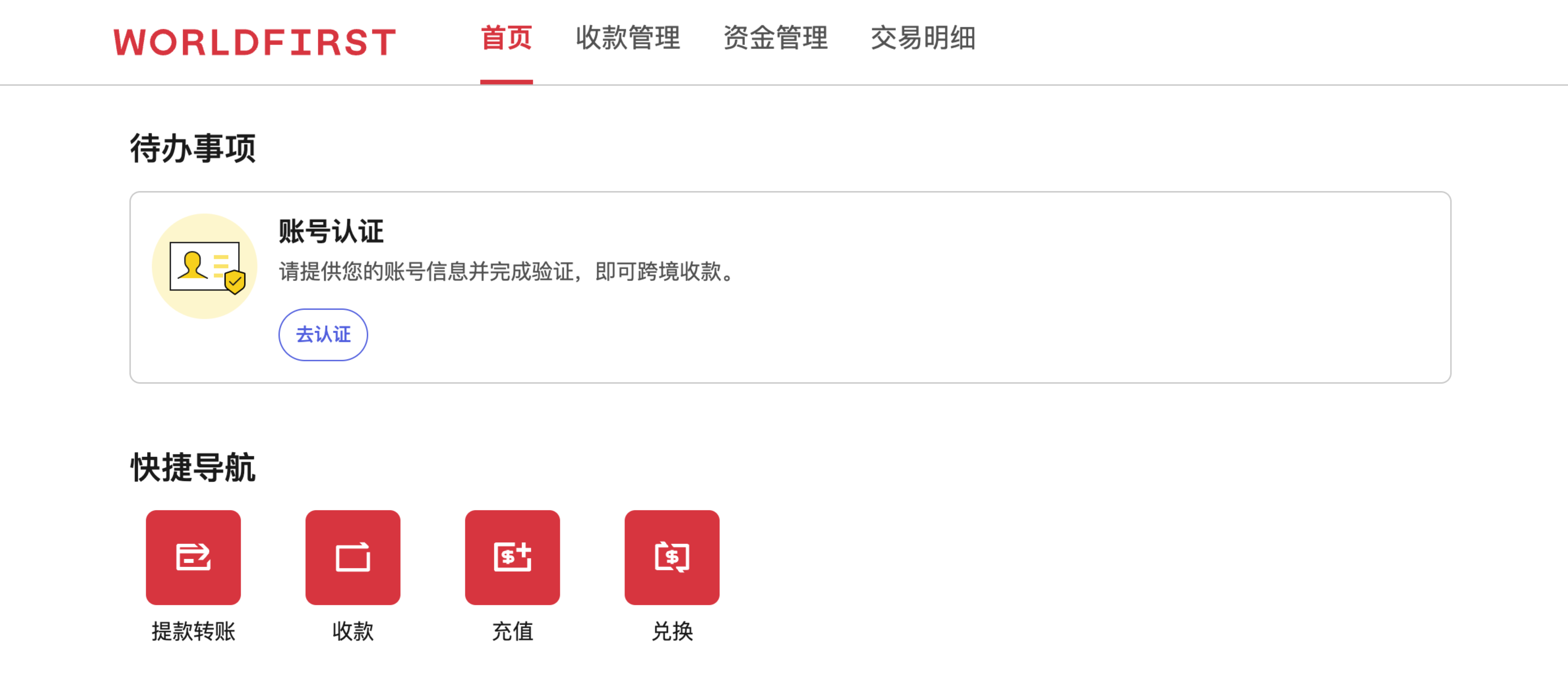
第二步:补充联系方式
如果您注册时使用邮箱作为登陆名,请补充填写您的手机号并验证。
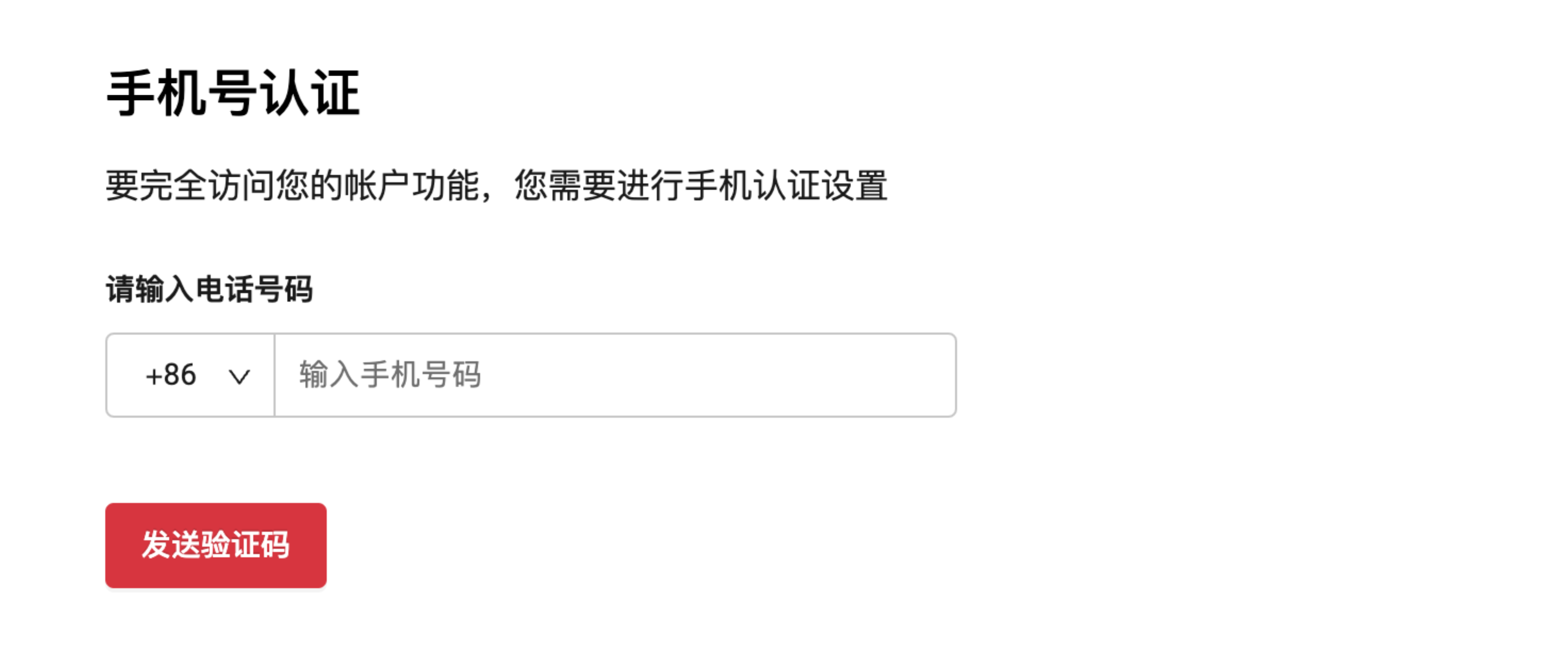
如果您注册时使用手机号作为登陆名,请补充填写您的邮箱并验证。
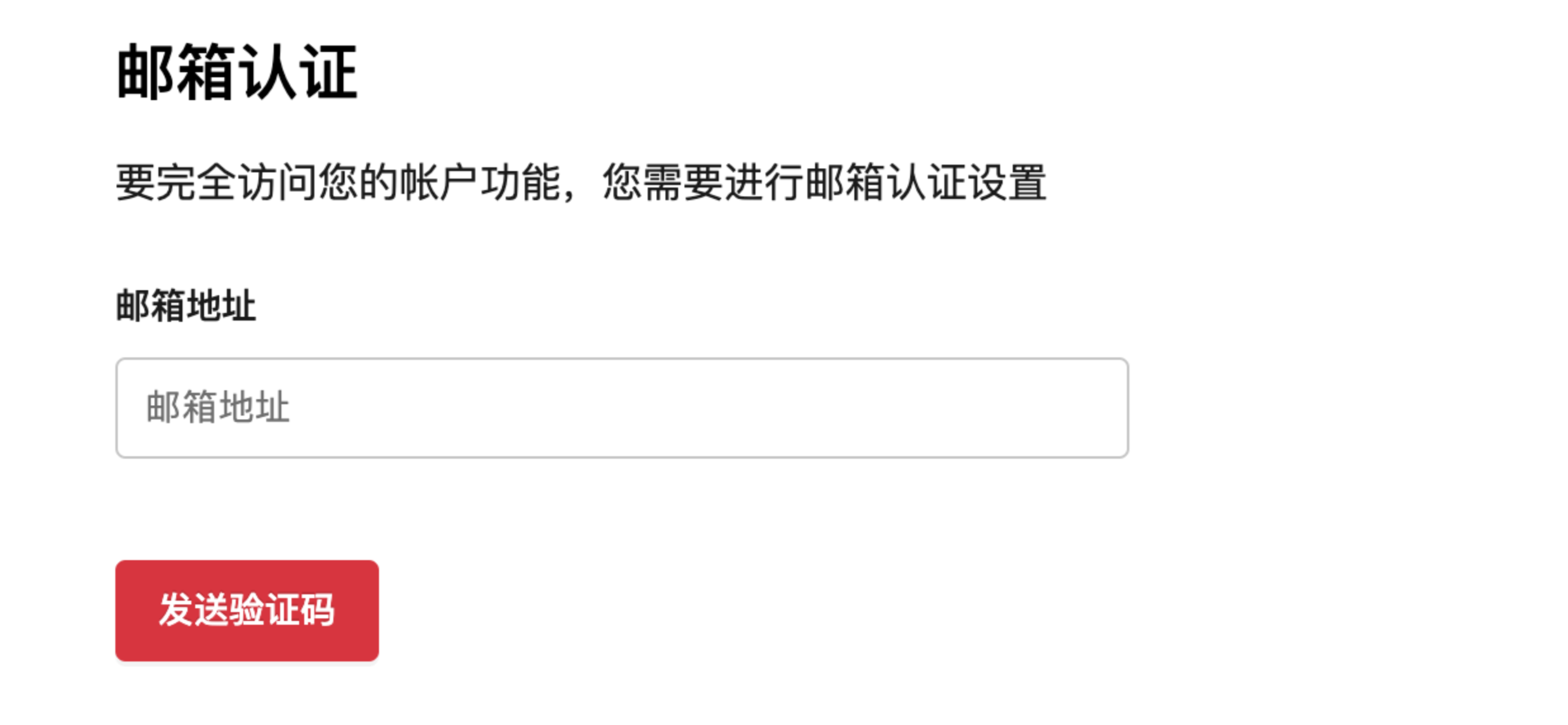
第三步:认证信息填写
1 选择您的账户类型
您可以选择【企业】或【个体工商户】,请依据您的企业类型如实选择。
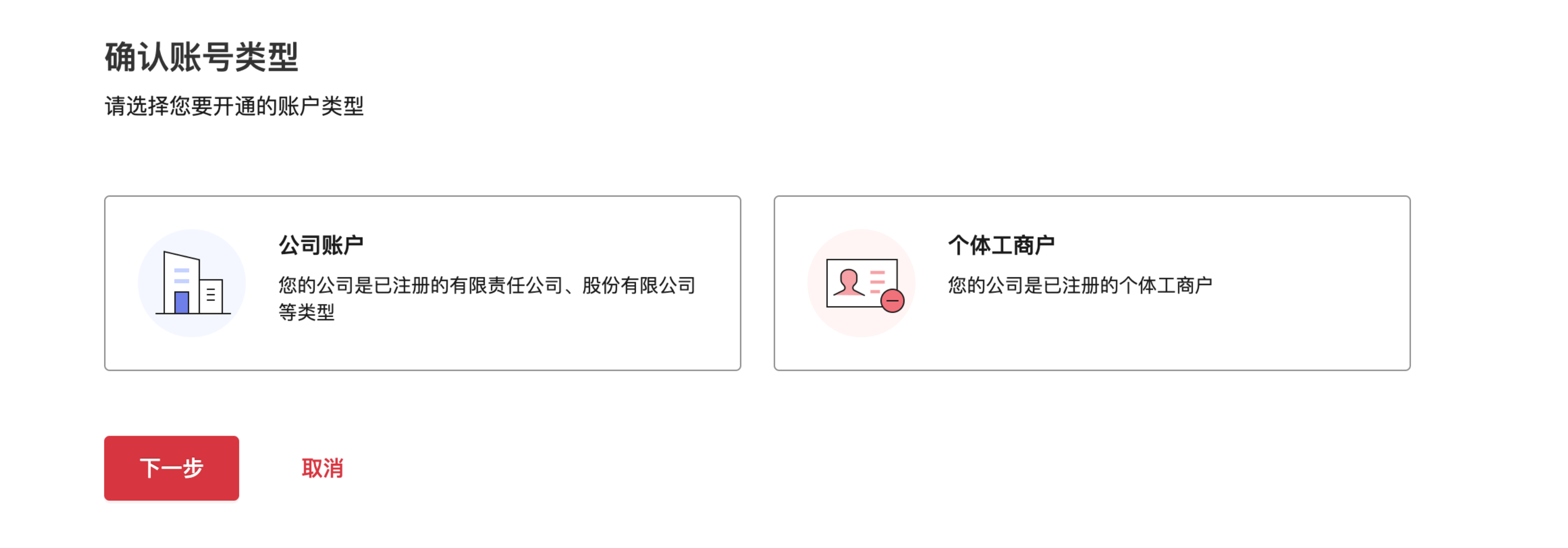
2 选择是否为上市公司
选择您是否为【上市公司】,如您是【上市公司】,请您填写【上市国家/地区】
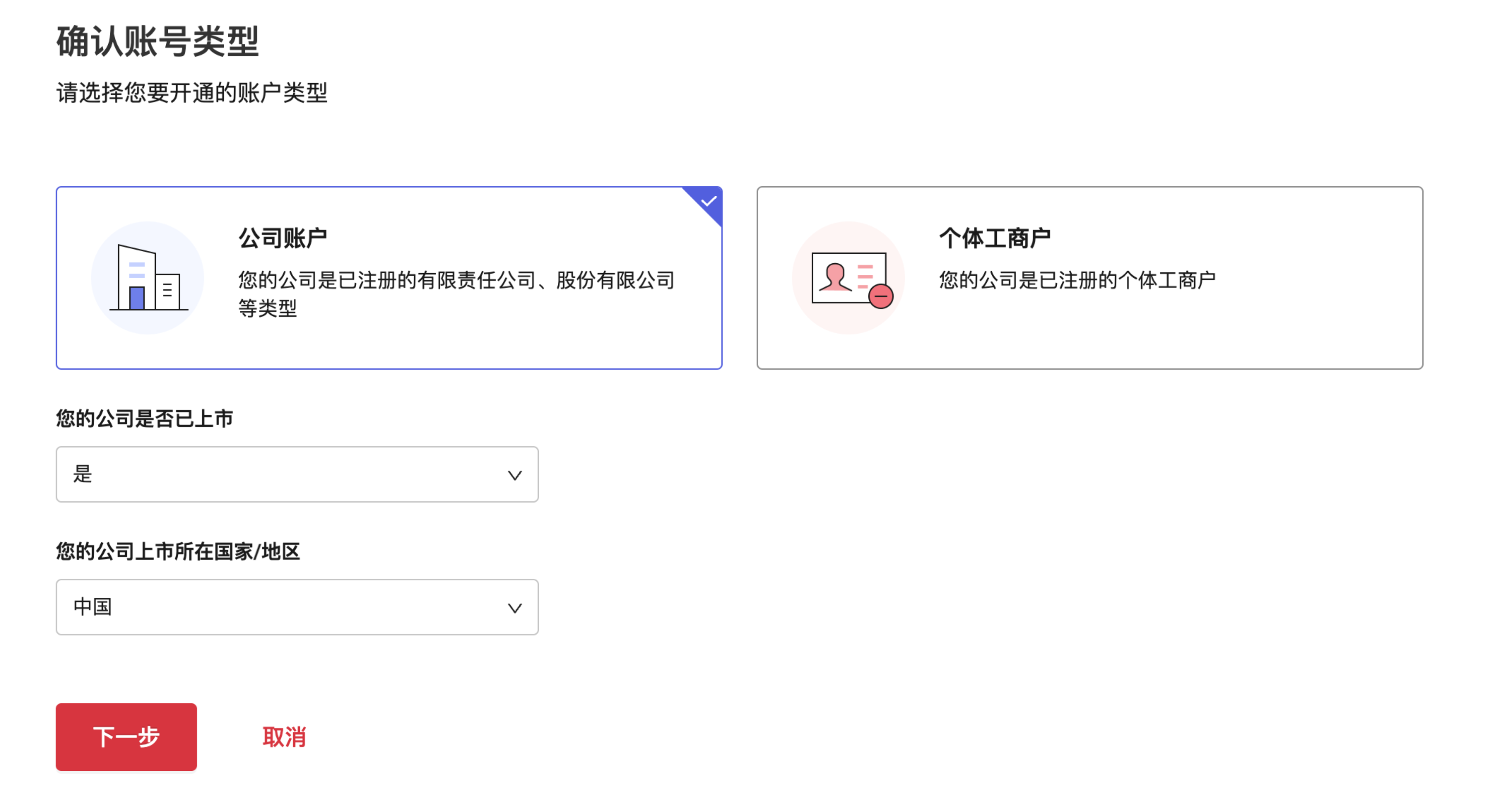
3 填写您的企业信息
如您为中国内地企业,请填写您的营业执照【统一社会信用代码】,并上传【营业执照彩色扫描件】
如您为中国香港企业,请填写您的CI/CR号,并上传【香港注册公司CI/CR照片或彩色扫描件】
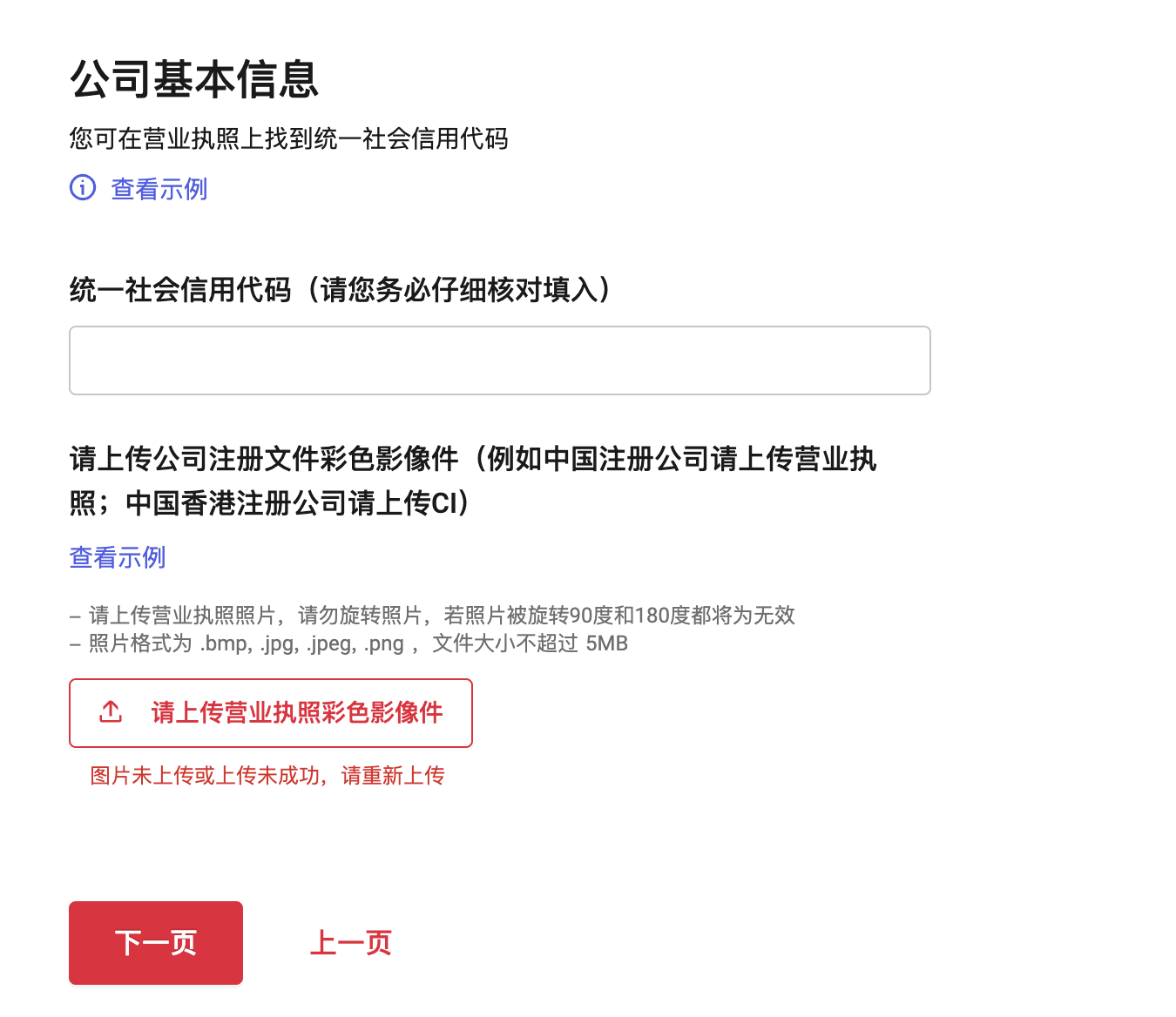
4 确认/补充企业基本信息
请您确认您的企业基本信息,如有错漏,请补充或修订信息。
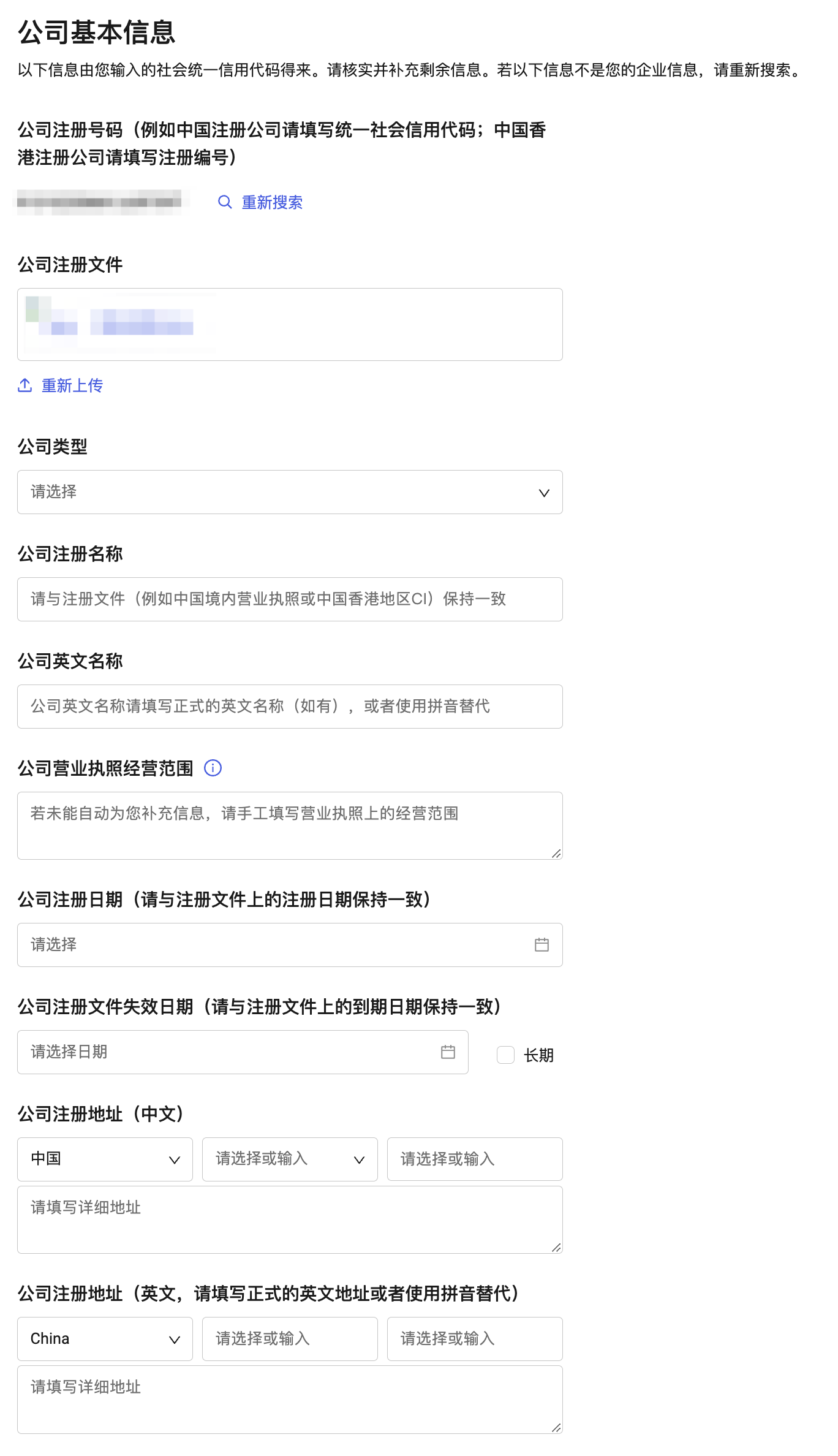
5 填写经营地址和经营名称
如您的经营地址/经营名称与注册地址/注册名称一致,仅需要勾选【与注册地址相同】,否则请填写实际信息。
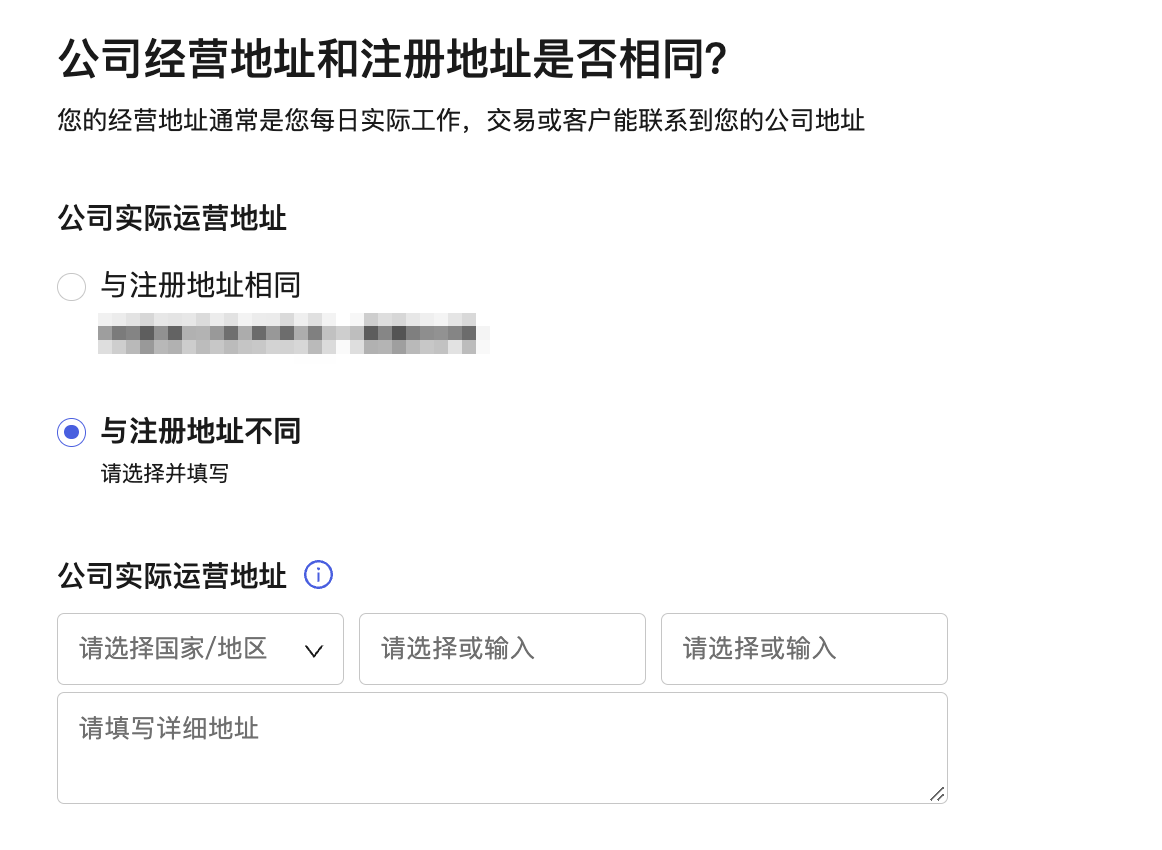
6 填写其他企业信息
填写您的企业【主营行业】、【主要销售国家】、【品牌名称(选填)】和【公司网站(选填)】
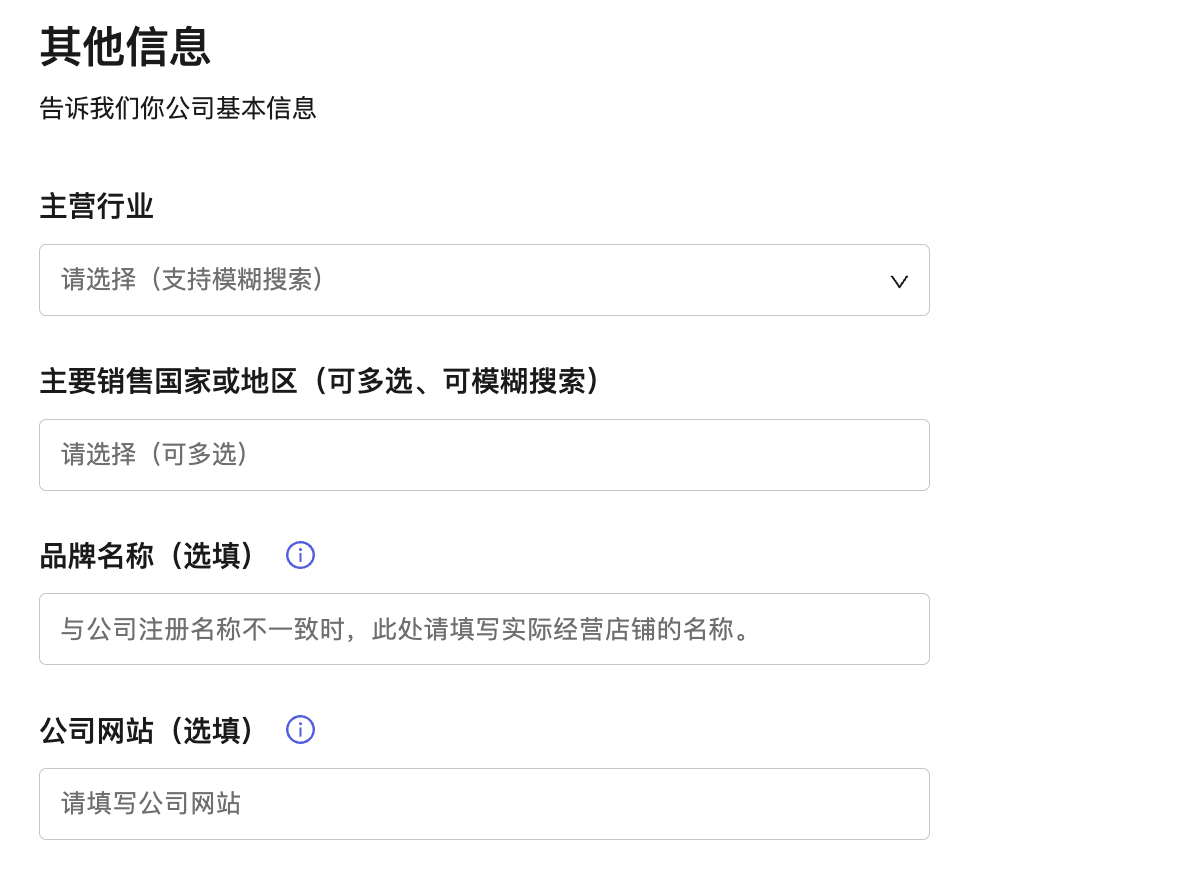
第四步:法人/董事真人验证
1 选择实名认证方式以及证件类型
选择手机或电脑摄像头验证您的法人信息,并确认您的【国家或地区】以及【证件类型】
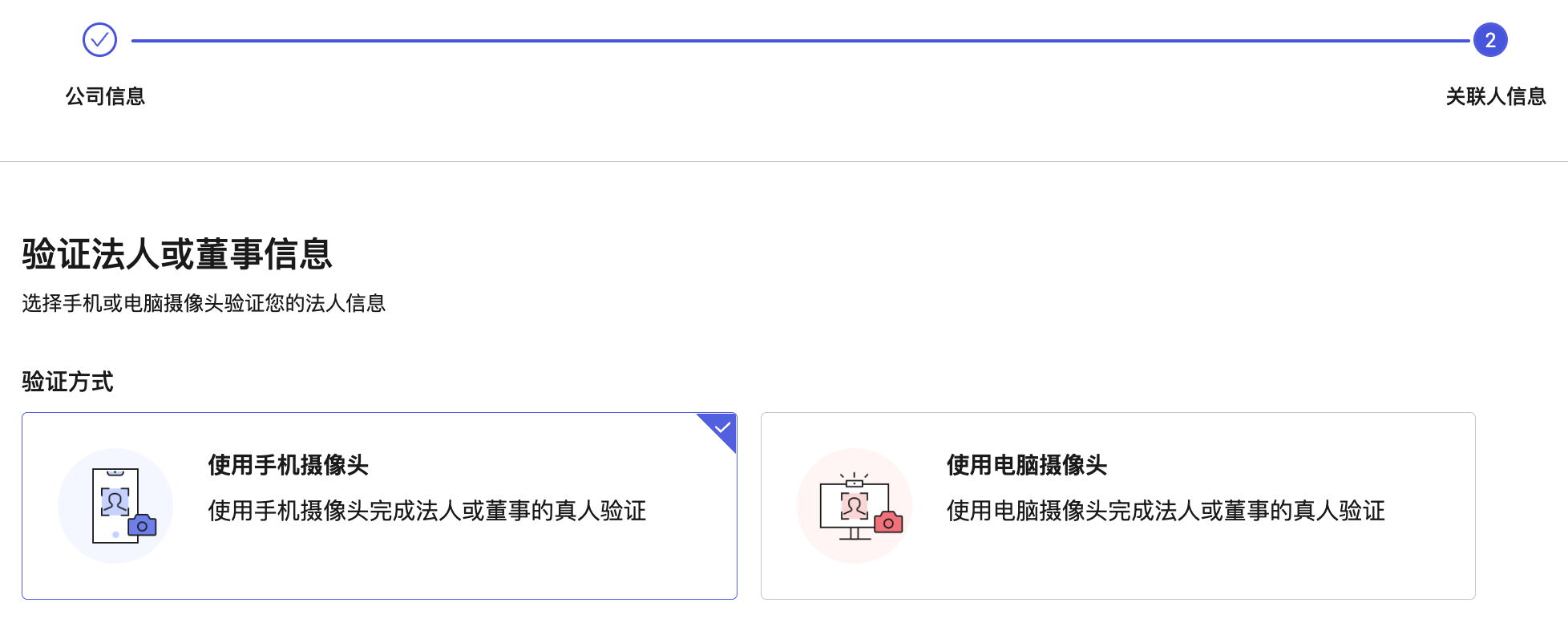
2 拍摄/上传证件并扫脸验证
使用手机摄像头验证
第一步:请您根据页面提示使用手机扫码进入验证环节,请注意
- iOS 系统用系统相机扫码,打开相机对准二维码即可展示悬浮链接(支持使用支付宝/微信扫码验证)
- Android系统用 Chrome/UC/Firefox 浏览器扫码打开
- 手机端操作期间,请勿关闭页面
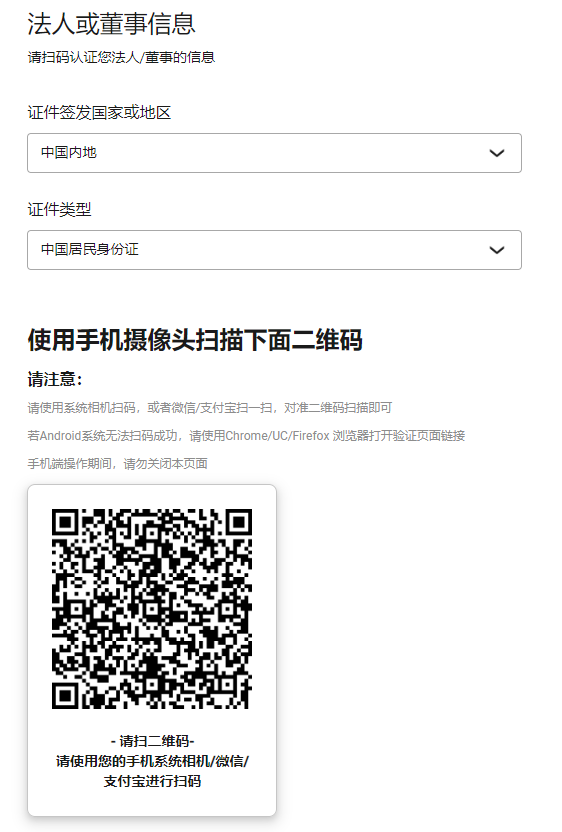
第二步:完成证件上传并根据提示进行人脸识别验证
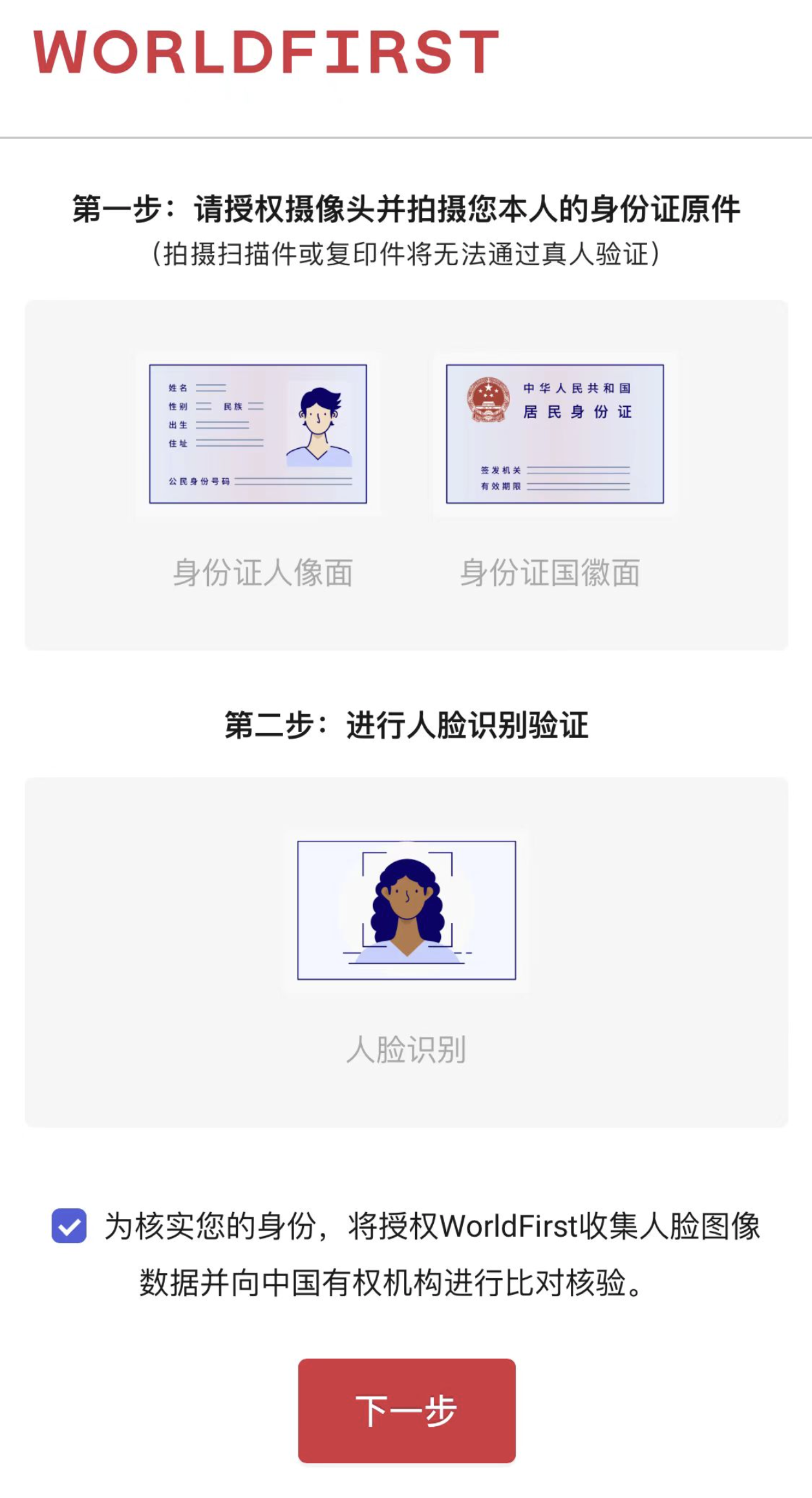
第三步:回到电脑端页面,点击【查看认证结果】
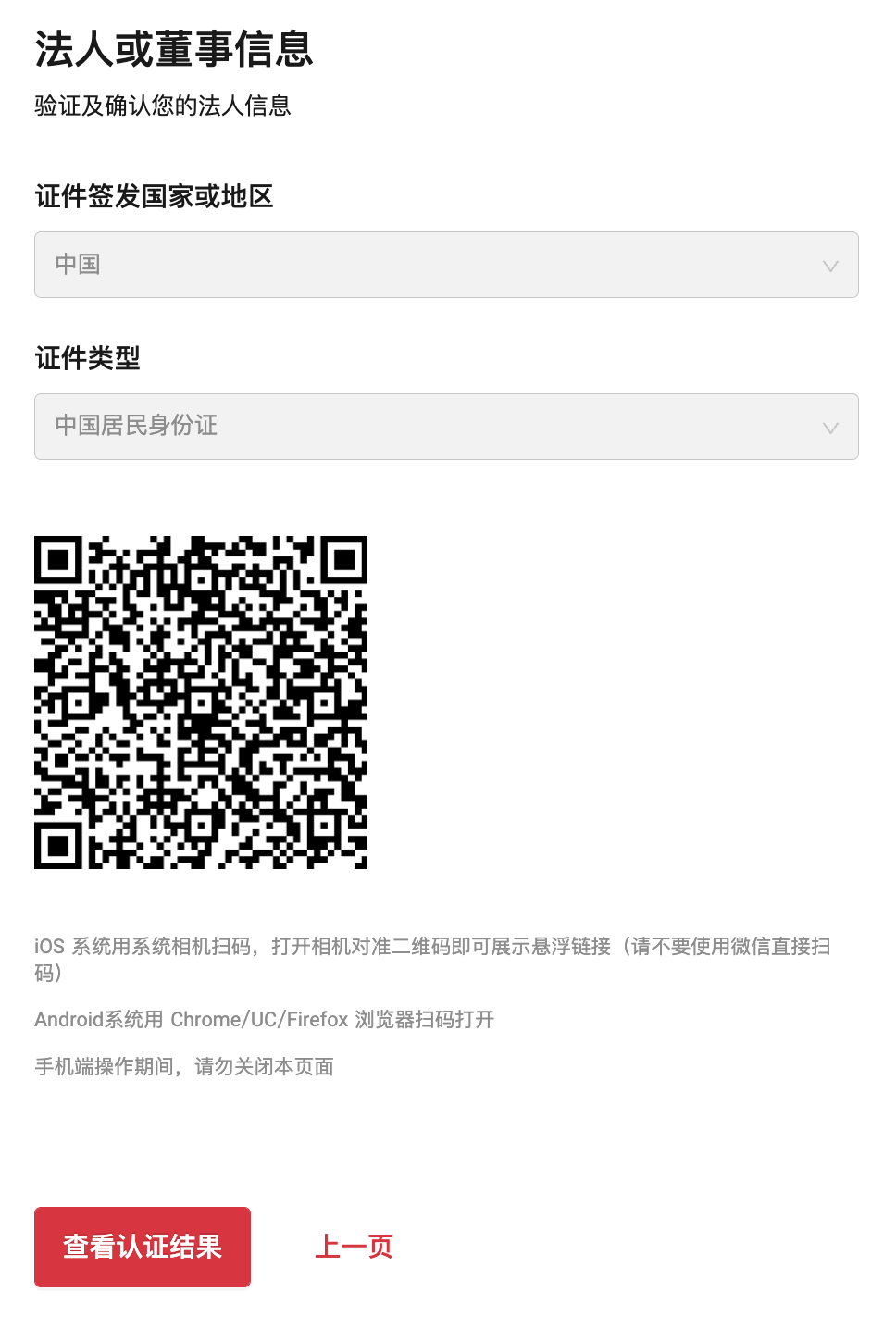
使用电脑摄像头验证
第一步:请您根据页面提示上传法人或董事证件照片。
证件照片上传要求:
- 旋转90度和180度的照片都将为无效
- 照片格式为 .bmp, .jpg, .jpeg ,文件大小不超过 5MB
第二步:完成证件上传并确认信息后,请您根据提示扫脸验证。
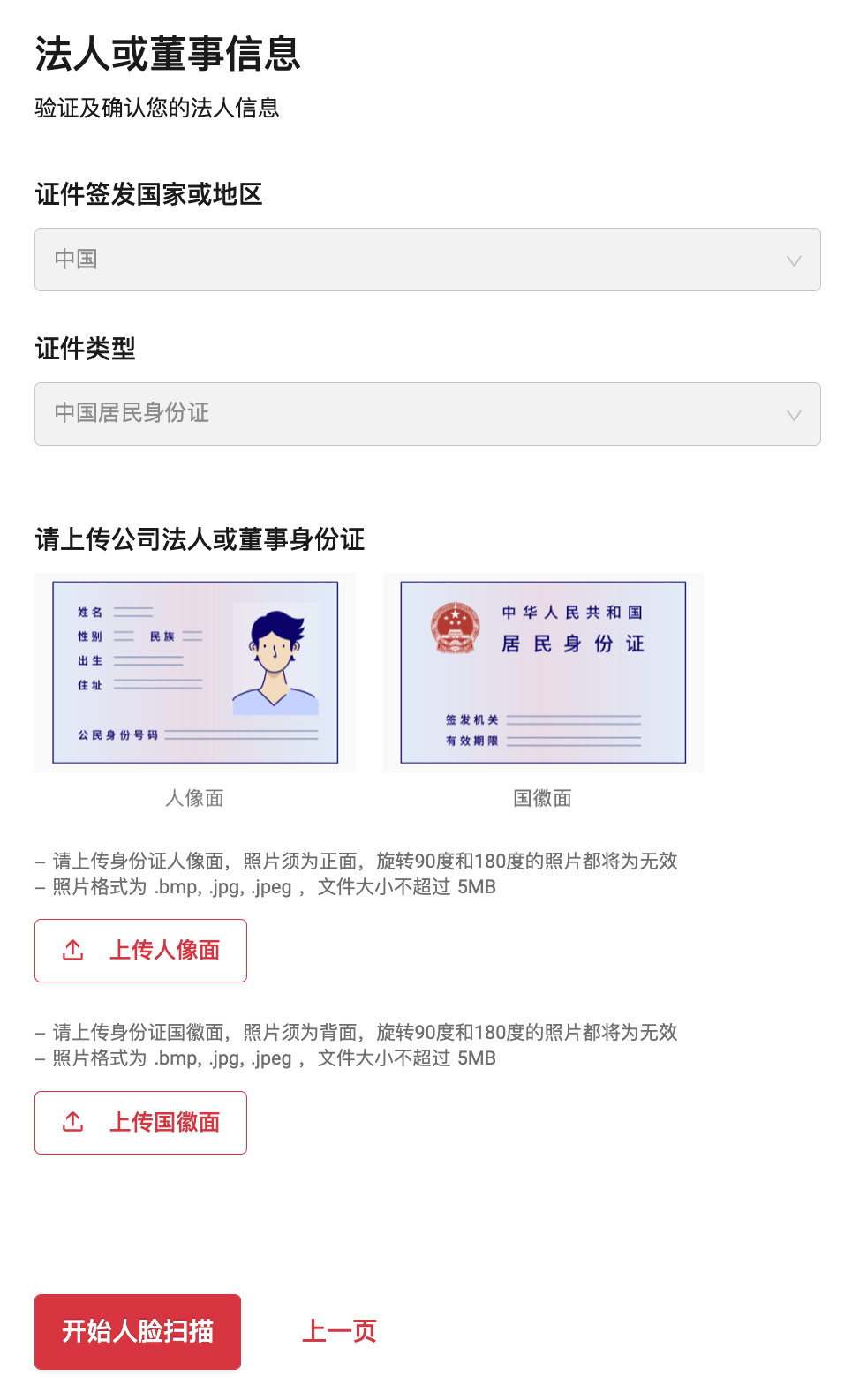
第二步:完成证件上传并确认信息后,请您根据提示扫脸验证。
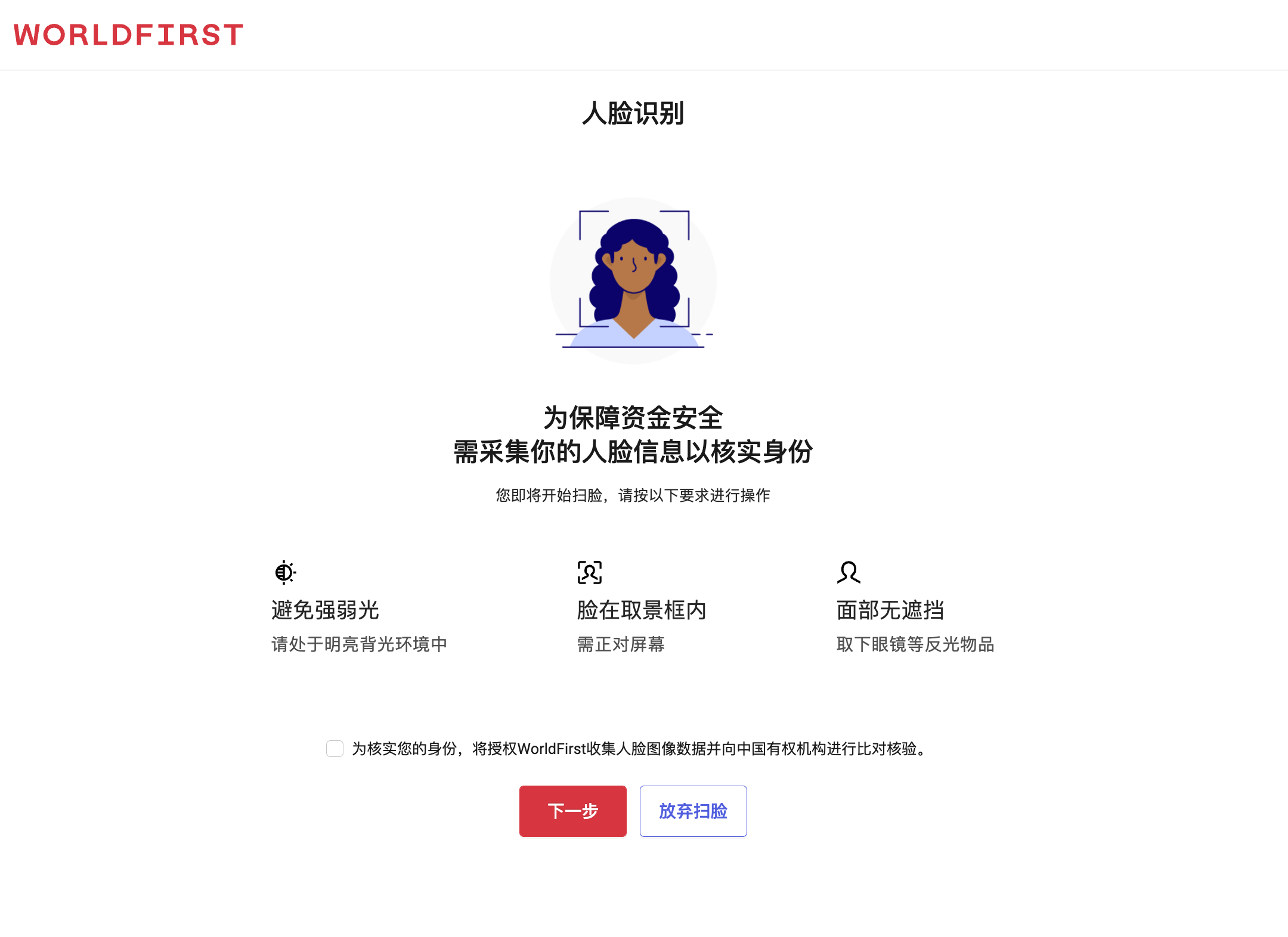
3 扫脸验证失败解决方案
如您扫脸验证失败,请通过电脑上传法人/董事证件照片和手持证件自拍照。
- 账号注册人一手手持身份证,另一手手持白纸写下今天日期的照片, 样貌必须清晰可见
- 照片格式为 .bmp, .jpg, .jpeg ,文件大小不超过 5MB
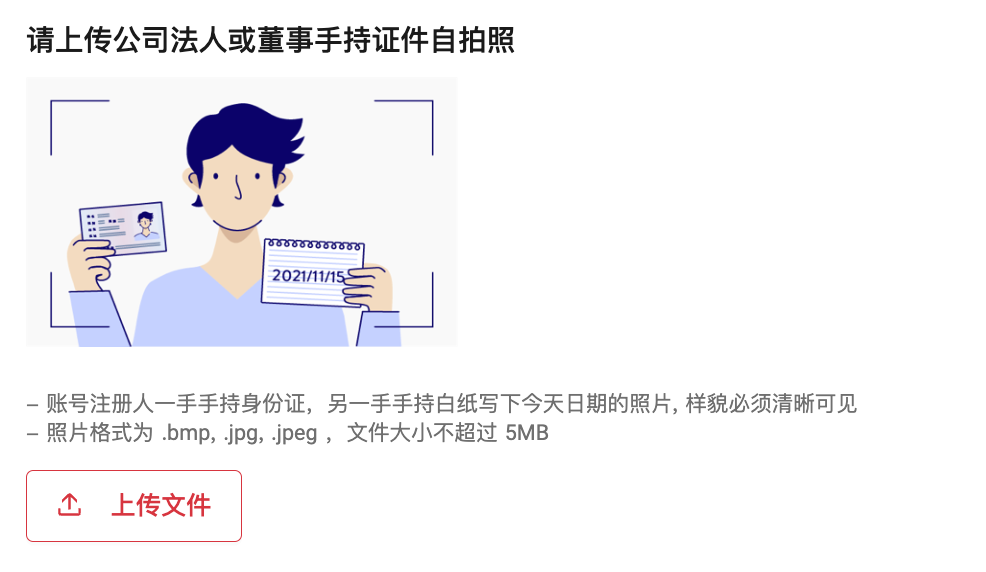
第五步:确认法人或董事信息
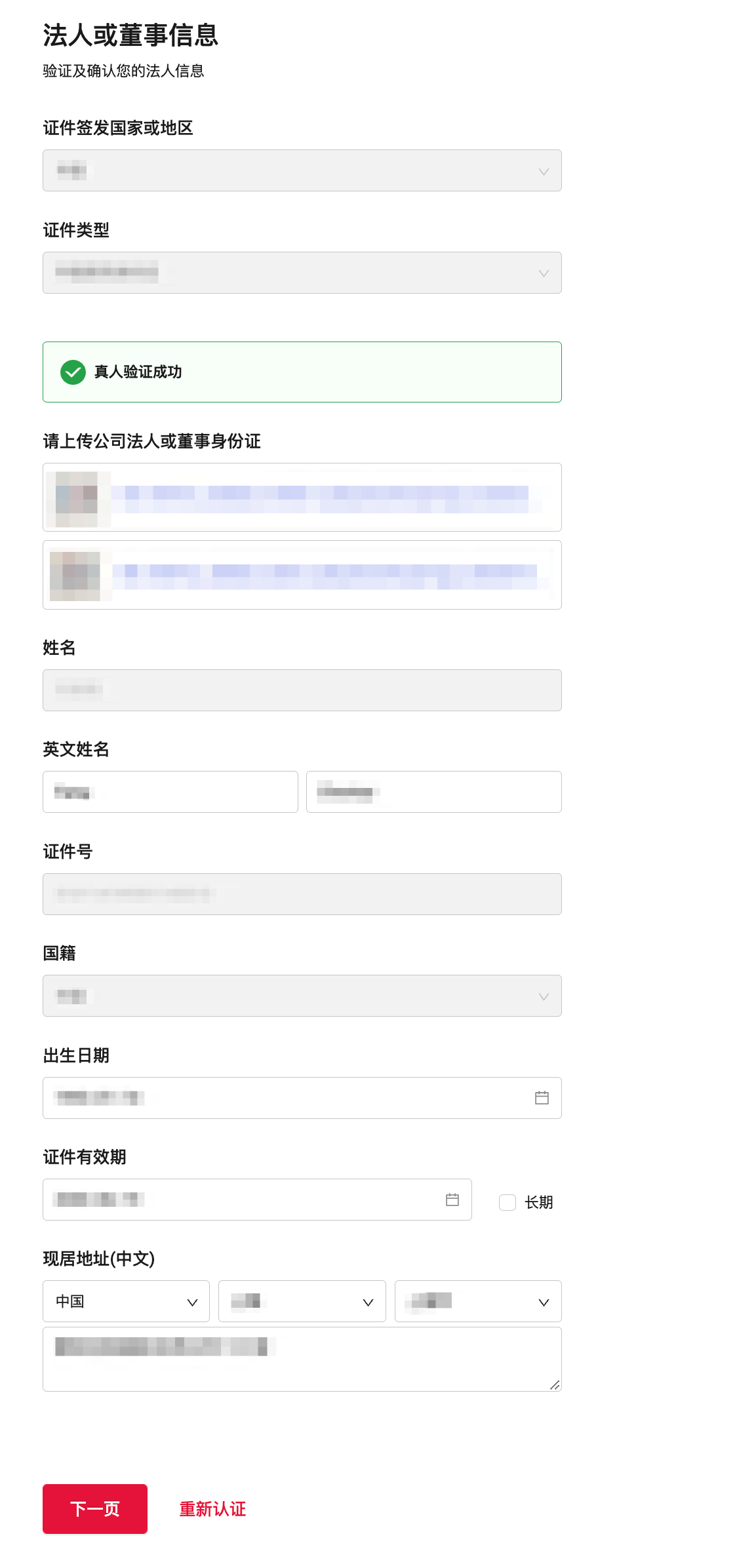
第六步:填写董事或股东信息
请您根据页面提示填写持股比例大于25%的最终受益人(UBO)信息。
【请注意】如您是法人或董事100%持股,请勾选【是】并可以选择复制前一页法人或董事信息到此栏。
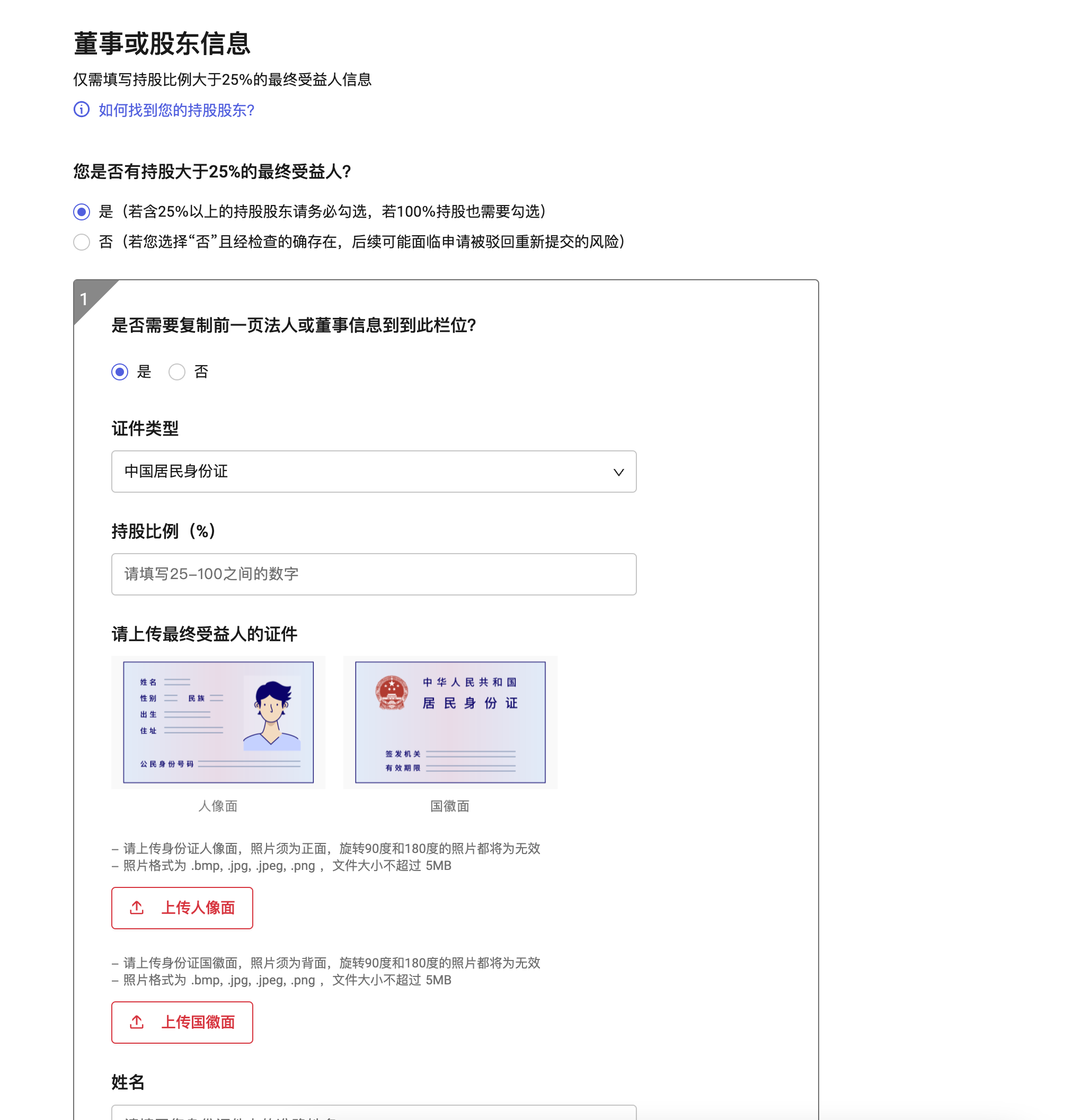
第七步:提交审核
点击【提交】,您将看到【提交成功】的页面提示并返回后台首页。
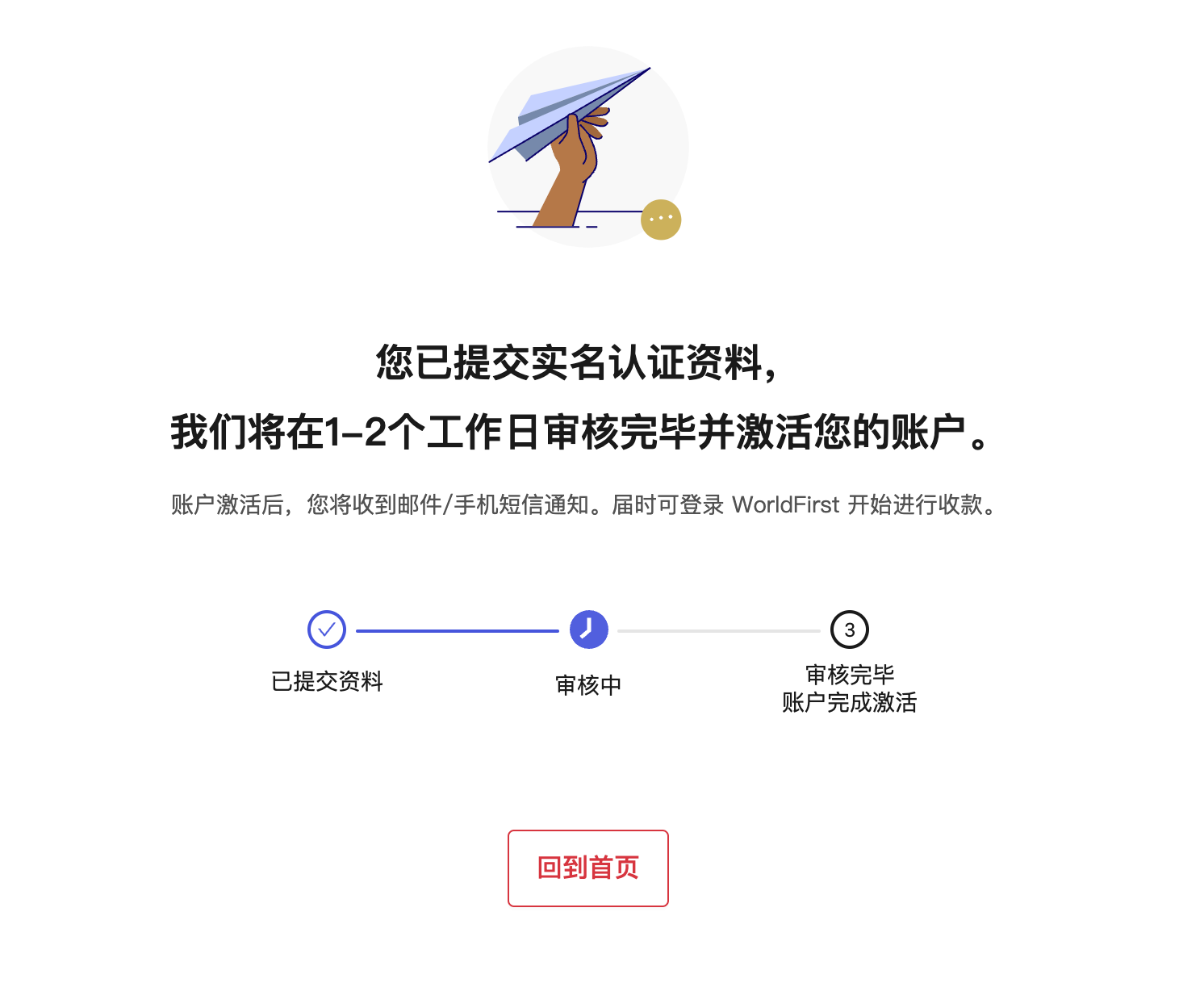
后台首页【待办事项】中,账号认证展示处理进度
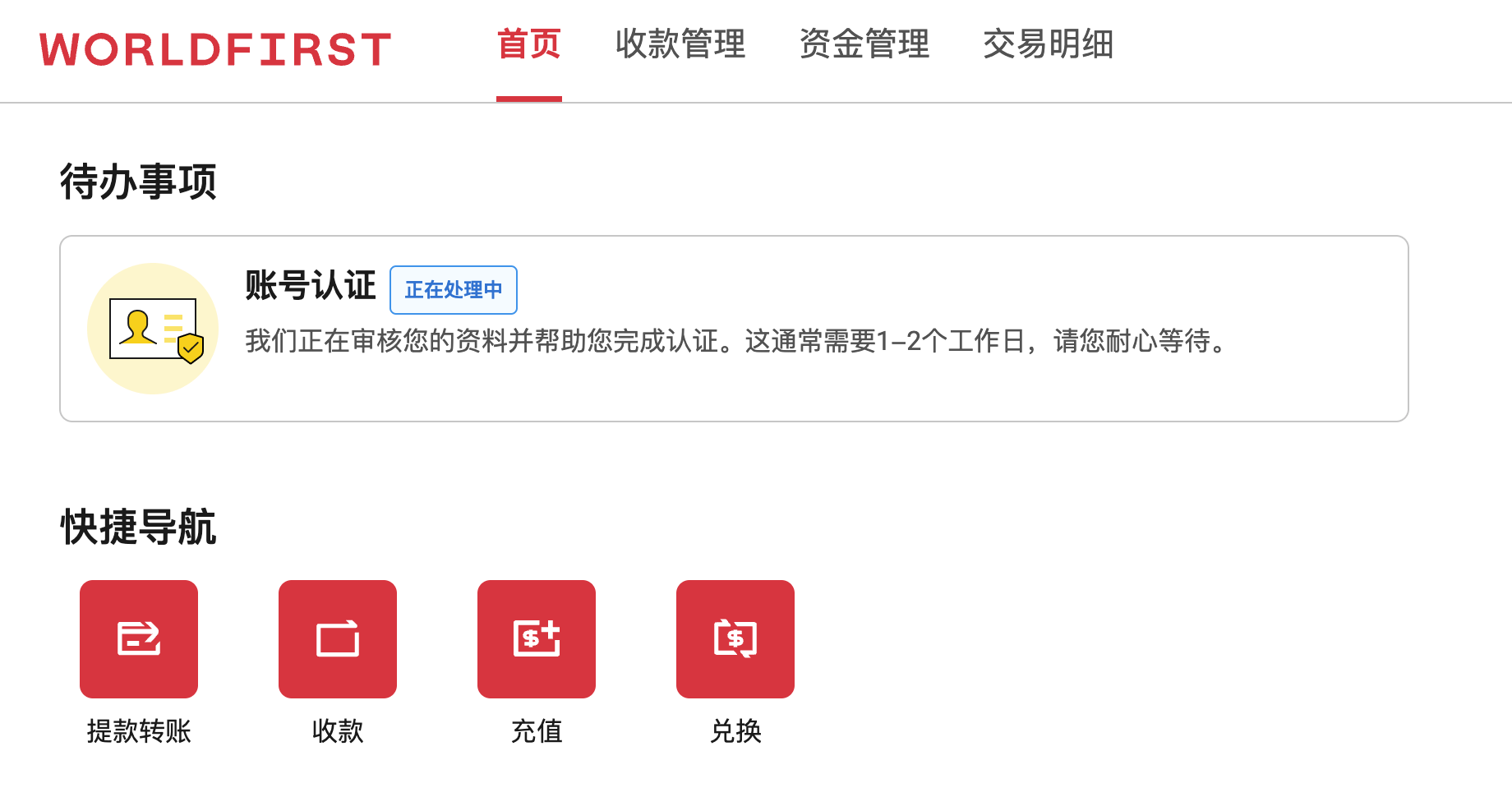
第八步:查看认证信息审核结果
1 认证信息审核成功
如您收到【账户开通成功】邮件/短信通知,证明您的认证信息已审核通过,即日起您可登陆后台使用万里汇(WorldFirst)产品功能。
【邮件通知】
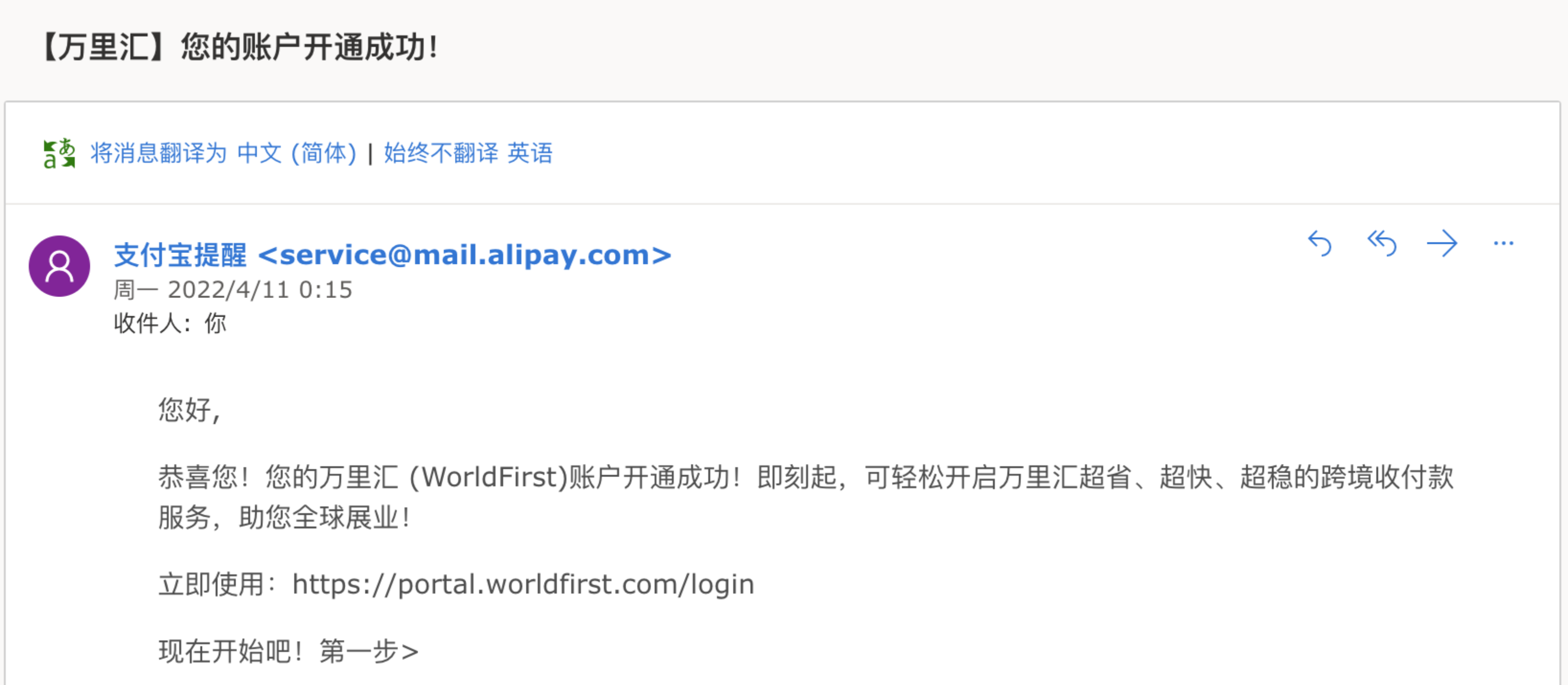
【短信通知】

2 认证信息待修正或补充(如需)
- 情况1: 如您收到【开户申请资料待修正或补全】邮件/短信通知,请您登录后台,查看首页【待办事项】进入认证信息页面并【修正/补全】相应信息。
- 情况2: 如您收到【补充额外经营信息以开通您的账户】邮件/短信通知,请您登录后台,查看首页【待办事项】进入额外经营信息补充页面并填写。
- 情况3: 如您登录后台,查看首页【待办事项】时,收到【现场拜访】或【视频电话】的通知,请您耐心等待客服人员向您发出【现场拜访】或【视频电话】邀请,客服人员将会通过这两种方式,帮助您补充额外经营信息。
3 认证申请未通过
如您收到【开户申请未能通过】邮件/短信通知,同时您登录后台查看首页【待办事项】显示【认证未通过】,说明我们暂时无法为您开通账号,请您联系专属客服确认【未通过原因】,并在此尝试提交认证。
